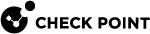SSH DPI
SSHディープパケットインスペクション(「SSH DPI」)機能を使用してSSHトラフィックを復号および暗号化し、脅威対策ソリューションに高度な脅威、ボット、その他のマルウェアから保護させることができます。
SSHディープパケットインスペクション(DPI)は、R81.10.05からR81.10にかけてのQuantum Sparkアライメントの一部として統合されました。
SSH DPIを使用すると、以下の内容を実行できます。
-
SSH攻撃をブロック
 トラフィックとファイルをブロックし、UserCheckメッセージを表示することができるUserCheckルールアクションです。する
トラフィックとファイルをブロックし、UserCheckメッセージを表示することができるUserCheckルールアクションです。する -
SFTPプロトコルを介したウイルスの送信をブロックする
-
SSH/SFTPサーバのブルートフォースパスワード解析を防止する
-
SSHポート転送の危険な利用を防止する
-
SSG/SFTP接続時に「password」などの単純なパスワードの使用を防止する
-
脆弱な暗号の使用を防止する
-
脆弱なSSHクライアントやサーバの使用を防止する
-
SSH以外のプロトコルでポート22の使用を防止する
|
|
注- 現在、以下のブレードがサポートされています:アンチウイルス |
|
|
重要- SSH DPIはデフォルトで無効になっています。 |
現在のSSH DPIのステータスを確認する:
-
Security Groupでコマンドラインに接続します。
-
エキスパートモードにログインします:
expert -
現在のSSH DPIステータスを確認
 トラフィックとファイルをブロックし、UserCheckメッセージを表示するUserCheckルールアクション。ユーザは、活動を許可することに同意することができます。します:
トラフィックとファイルをブロックし、UserCheckメッセージを表示するUserCheckルールアクション。ユーザは、活動を許可することに同意することができます。します:cpssh_config istatus
SSH DPIを有効にする:
|
|
注- SSH DPIはデフォルトで無効になっています。 |
-
[SmartConsole
 Check Point 環境の管理に使用される Check Point GUI アプリケーション-セキュリティポリシーの構成、デバイスの構成、製品とイベントの監視、アップデートのインストールなど。]>[セキュリティゲートウェイ
Check Point 環境の管理に使用される Check Point GUI アプリケーション-セキュリティポリシーの構成、デバイスの構成、製品とイベントの監視、アップデートのインストールなど。]>[セキュリティゲートウェイ トラフィックを検査し、接続されたネットワークリソースに対してセキュリティポリシーを適用するために、Check Pointソフトウェアを実行するCheck Point専用サーバ。]で、アンチウイルスとIPS Software Bladeを有効にして、[OK]をクリックします。
トラフィックを検査し、接続されたネットワークリソースに対してセキュリティポリシーを適用するために、Check Pointソフトウェアを実行するCheck Point専用サーバ。]で、アンチウイルスとIPS Software Bladeを有効にして、[OK]をクリックします。 -
SSHサーバ(Linuxベースのサーバの場合、通常は/etc/ssh/ssh_host_rsa_key.pubまたは/pfrm2.0/etc/ssh_rsa_host_key.pubにある)から公開鍵をセキュリティゲートウェイにコピーします(例: /home/admin)。
-
Security Groupでコマンドラインに接続します。
-
エキスパートモードにログインします:
expert -
セキュリティゲートウェイで実行します:
cpssh_config -s -g <IP_Address_or_FQDN_of_SSH_Server> -e </Path/To/Public_Key_File_of_SSH_Server>各変数の意味は以下のとおりです。
-
<IP_Address_or_FQDN_of_SSH_Server>は、SSHサーバのIPアドレスまたはFQDN(例: my_ssh_server.com)です。
-
</Path/To/Public_Key_File_of_SSH_Server>は、SSHサーバの公開鍵ファイルへのセキュリティゲートウェイ上のパス(例: /home/admin/ssh_host _rsa_key.pub)です。
-
-
セキュリティゲートウェイでSSH DPIを有効にします:
cpssh_config ion -
SmartConsoleで、セキュリティゲートウェイオブジェクトに脅威対策ポリシーをインストールします。
または、セキュリティゲートウェイ CLIで以下を実行します:fw fetch local
|
|
注 - ローカル管理モードで実行する: |
SFWDデーモンを再起動します:
sfwd_restart
SSH DPIを無効にするには
-
Security Groupでコマンドラインに接続します。
-
エキスパートモードにログインします:
expert -
SSH DPIを無効にします:
cpssh_config ioff
SSHの公開鍵を表示するには
-
Security Groupでコマンドラインに接続します。
-
エキスパートモードにログインします:
expert -
SSHの公開鍵を確認します:
cpssh_config -v -s
カーネルデバッグを収集するには
-
Security Groupでコマンドラインに接続します。
-
エキスパートモードにログインします:
expert -
カーネルデバッグオプションを設定します:
-
fw ctl debug 0 -
fw ctl debug -buf 8200 -
fw ctl debug -m fw + cpsshi -
fw ctl debug -m CPSSH all
-
-
カーネルデバッグオプションを確認します:
-
fw ctl debug -m fw -
fw ctl debug -m CPSSH
-
-
問題を再現します。
-
カーネルデバッグを開始します:
fw ctl debug -T -f &>/storage/debug.log -
カーネルデバッグを停止します:
[CTRL+C]キーを押します。
-
カーネルデバッグオプションを無効にします:
fw ctl debug 0 -
デバッグ出力を取得します:
/storage/debug.log